PTIS,
Hoje pela manhã estava lendo um e-mail do amigo e colaborador do PTI, Marco Neuwiem, quando me deparei com a assinatura de e-mail dele. Achei bastante simpática, com ícones de redes sociais, fonte diferenciada e fiquei curioso para saber como era feita.
Num primeiro momento, pensei: bom, ele deve usar algum cliente de e-mail, tipo Outlook ou Thunderbird que possui uma ferramenta específica para isso e foi aí que achei um link, quase que oculto por sua cor, escrito: — @ WiseStamp Signature. Get it now. Claro que, como todo curioso, cliquei e conheci o tal WiseStamp.
Me surpreendi!
Na verdade, me surpreendi mais pelo fato de que ainda não conhecia a ferramenta, uma vez que a mesma não é tão nova no mercado e eu só utilizo webmail (e peno com a pobre opção de assinatura do Gmail).
Pois bem, sem mais delongas, vamos saber como funciona…
O WiseStamp funciona por meio de extensões instaladas em navegadores e clientes de e-mail. Atualmente a ferramenta é homologada para Firefox, Google Chrome, Flock e Thunderbird e roda nos webmails: Gmail, Yahoo! Mail, Hotmail e UOL mail. Se você utiliza webmail e acessa pelo Internet Explorer, é uma ótima oportunidade para baixar um navegador descente, tal como o Firefox ou Google Chrome 🙂
Depois de instalar o complemento em um dos navegadores, o ícone da ferramenta será exibido (no topo ou na barra de status) e ao clicar você terá a opção de editar assinaturas (Edit Signatures). A seguinte tela será exibida:
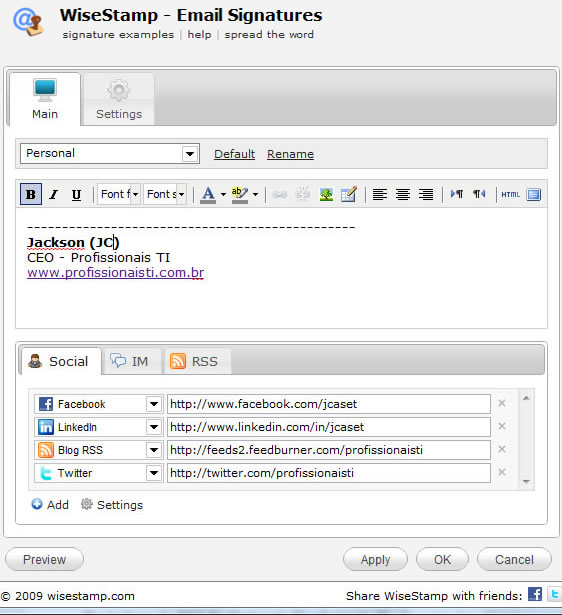
Nesta tela, na aba Main, você terá duas opções de assinatura (Personal – Pessoal e Business – Trabalho) e um editor de textos onde poderá adicionar sua assinatura (para cada uma das opções) formatando-a como desejar, inclusive adicionando imagens (talvez uma foto ou logotipo).
Abaixo, existem opções de redes sociais e mensageiros instantâneos que você utiliza. Tudo que você preencher nestes campos, será adicionado ao final de sua assinatura. Clicando em Settings, nesta mesma área, você pode escolher se deseja exibir apenas ícones, ícones com texto ou apenas texto.
Depois de preencher as opções que deseja, você pode pré-visualizar a assinatura clicando em “Preview” e pode também salvá-la clicando em OK.
Na aba Settings, você pode selecionar a opção para sempre adicionar a assinatura em novos e-mails e também optar por exibir ou não o tal link publicitário que comentei no início do texto.
Então, o resultado está abaixo:
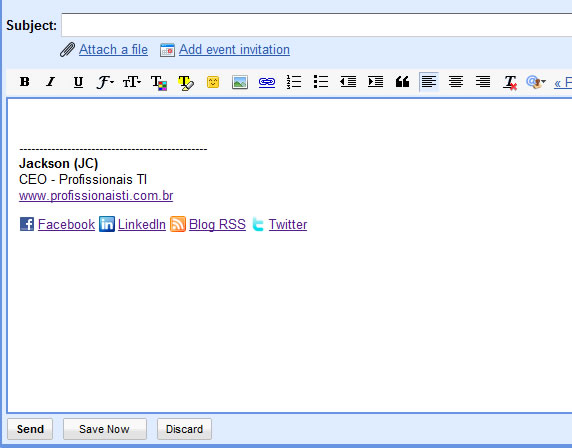
Claro que você pode fazer algo muito mais caprichado. Para sua inspiração, pode dar uma espiadinha nos exemplos fornecidos pelo desenvolvedor da ferramenta e baixar o addon aqui.
Espero que a dica seja útil. Pra mim, foi uma mão na roda 🙂
Você conhece outra ferramenta bacana com o mesmo propósito? Deixe seu comment!
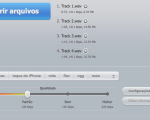



2 Comentários
Uma pena que não seja compativel com Firefox 3.6. Estou tendo muitos problemas com essa nova versão. O jeito será downgrade para a 3.5, que estava bem estável!
Ótima dica, sempre quis add esses icones no email, mas nao sabia como fazer de forma elegante!
Abraço!
Isso ai, ótima esta dica, agora sei pra que funcionam esses ícones. rsss.
Abraço.